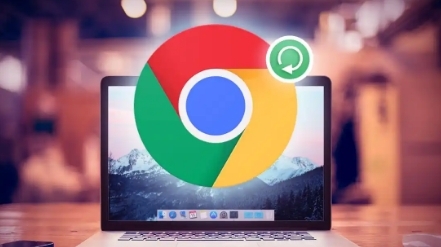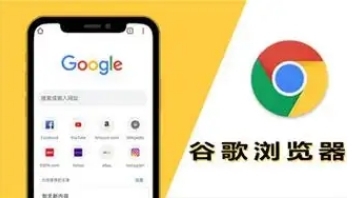2. 初始设置:启动浏览器:双击桌面的Chrome图标或从开始菜单中打开应用。首次运行时,浏览器会提示是否导入其他浏览器的数据(如收藏夹、历史记录)。根据需求选择“导入”或“不导入”,点击“继续”。设置默认浏览器(可选):若希望将Chrome设为默认浏览器,在引导页面中勾选“设为默认浏览器”,或后续手动在设置中调整。
3. 优化隐私保护:进入隐私设置:点击浏览器右上角的三个点图标->“设置”。在左侧菜单中选择“隐私与安全”。关闭数据同步:若无需与其他设备同步数据,取消勾选“启用同步功能”或“自动登录到其他设备”。清除浏览数据:在“隐私与安全”页面,点击“清除浏览数据”。选择时间范围(如“全部”),勾选“Cookie及其他网站数据”和“缓存的图片及文件”,点击“清除数据”以删除记录。禁用自动化预测功能:在“隐私与安全”中找到“使用预测性网络改进功能以优化体验”,取消勾选以关闭个性化服务。管理权限设置:在“隐私与安全”->“网站设置”中,可限制位置、摄像头或麦克风的访问权限。例如,点击“位置”->“网站可请求位置信息”->“添加”->输入特定网站并设置为“阻止”。
请注意,以上方法按顺序尝试,每尝试一种方法后,可立即检查是否满足需求。一旦成功,即可停止后续步骤。不同情况可能需要不同的解决方法,因此请耐心尝试,以找到最适合您情况的解决方案。